《幻星派对》FBX文件转VRM制作规范

准备工具: 1.Unity 2.VRM0.X-Unity插件
制作流程:
●FBX导入设置
1.选中导入模型在 Inspector 选项卡中的 Model 分类下勾选 Legacy Blend Shape Normals 选项

2.切换到 Rig 分类将 Animation Type 设置为 Humanoid

3.点击Apply后点击[configuer...]

4.选择Head

5.添加眼睛骨骼点击完成

6.Animation 分类取消勾选 Import Animation

7.Materials分类给模型指定对应材质 点击[Apply]

没有材质也可选择Use External Materials(Legacy) 生成对应材质球

●第一遍导出
将模型文件拖入到Scene窗口中并将模型的旋转位移都归零(确保模型朝向Z轴)

2.选中模型导出成VRM格式

3.非Tpose模型可以点击[Make T-Pose]按钮生成Tpose,然后按要求填写所需信息。确保没有红色感叹号即可点击[Export]进行导出。

4.导出前可新建一个临时存放文件夹,然后导出到这。
●VRM文件设置
1.导出完成之后会生成这个几个文件夹和文件

2.打开*.Materials 文件夹检查材质文件是否正确,根据需求自行调整材质
3.打开*.BlendShape 文件夹选中BlendShape文件 调整表情

4.选中上方表情按钮 调整对应的BlendShapes数值

●布料设置
1.双击预制体文件进入预制体编辑模式

2.选中secondary

3.在Inspector窗口中点击[Add Component]选择VRM Spring Bone 来添加布料插件

4.在Hierararchy窗口中选择需要添加碰撞的骨骼 在Inspector窗口中点击[Add Component]选择VRM Spring Bone Collider Group来添加碰撞体插件
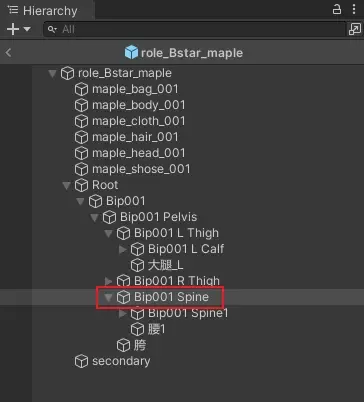
5.在Colloders中添加和调整碰撞体

6.根据图片添加和设置骨骼

7.#不想要布料因快速移动而导致的乱飞可将布料的Center指定为Root骨骼#

8.完成所有设置后点击[Scenes]退出编辑

●最后导出VRM
1.将完成设置的预制体拖入场景 同样确保模型的旋转位移都归零(模型朝向Z轴)

2.再次选中模型导出

3.同第一次导出设置,将文件导出到指定位置即可


